|
Уроки фотошопа. Суперкурс для новичков
|
|
| WitaLiy | Дата: Пт, 27.05.2011, 23:00 | Сообщение # 1 |
 Проводник
Ночные сталкеры
Сообщений: 2680
| Уроки фотошопа.
Суперкурс для новичков
(небольшие уроки работы в Фотошопе...)
По многочисленным просьбам попытаюсь научить делать анимацию в Фотошопе.
Дня начала нам нужно установить прогу (я пользуюсь русифицированной Photoshop CS5).
Удачи в освоении! Надеюсь понятно написано  Если возникнут вопросы - оставляйте их в теме, будем совместно решать. И когда есть комментарии (вопросы) то понятно - что есть и заинтересованные в продолжении уроков Если возникнут вопросы - оставляйте их в теме, будем совместно решать. И когда есть комментарии (вопросы) то понятно - что есть и заинтересованные в продолжении уроков 
Кураторы темы: Malik & WitaLiy

Сообщение отредактировал WitaLiy - Чт, 21.11.2013, 12:44 |
| |
|
| Эти 0 пользователя(ей) поблагодарили WitaLiy за это полезное сообщение: |
|
|
| Стелп | Дата: Ср, 07.09.2011, 15:52 | Сообщение # 196 |
 Браток
Бандиты
Сообщений: 3101
| Malik, да я уже скачал новый,вот сейчас другая проблема,при открытии,все белое((
|
| |
|
| Эти 0 пользователя(ей) поблагодарили Стелп за это полезное сообщение: |
|
|
| Malik | Дата: Ср, 07.09.2011, 17:25 | Сообщение # 197 |
 Старший Советник
Свобода
Сообщений: 7542
|
То есть, как я понял, ты вырезаешь кусок из Mov файла, а потом открываешь ФШ? А чем ты фрагмент режешь, QT?

Всякий подвиг имеет цену.
|
| |
|
| Эти 0 пользователя(ей) поблагодарили Malik за это полезное сообщение: |
|
|
| Стелп | Дата: Сб, 10.09.2011, 11:44 | Сообщение # 198 |
 Браток
Бандиты
Сообщений: 3101
| Quote (Malik) ты вырезаешь кусок из Mov файла
Нет я вырезаю кусок из *AVI файла через format factory,где и конвертирую сразу же в *MOV
|
| |
|
| Эти 0 пользователя(ей) поблагодарили Стелп за это полезное сообщение: |
|
|
| Malik | Дата: Сб, 10.09.2011, 12:44 | Сообщение # 199 |
 Старший Советник
Свобода
Сообщений: 7542
| Стелп, Скинь мне ссылку на этот кусок, я гляну.
Добавлено (10.09.2011, 12:44)
---------------------------------------------
Стелп, Ролик я получил. Открывается он просто — в ФШ выбираешь Import / import video frames to layers. Если оставляешь галочку (по умолчанию) внизу «make frame animation», то параллельно слоям создастся анимация, в противном случае только Слои (можно поставить при импорте ключевые кадры и тогда засосет только их). У меня все работает.

Всякий подвиг имеет цену.
Сообщение отредактировал Malik - Сб, 10.09.2011, 12:45 |
| |
|
| Эти 0 пользователя(ей) поблагодарили Malik за это полезное сообщение: |
|
|
| Neulovimii | Дата: Пт, 25.11.2011, 11:43 | Сообщение # 200 |
 Мастер
Пользователи
Сообщений: 566
| Ну вот что вышло:
[cut noguest=тык] [/cut] [/cut]
I am back.
Сообщение отредактировал Neulovimii - Пт, 25.11.2011, 12:08 |
| |
|
| Эти 0 пользователя(ей) поблагодарили Neulovimii за это полезное сообщение: |
|
|
| WitaLiy | Дата: Пт, 25.11.2011, 13:25 | Сообщение # 201 |
 Проводник
Ночные сталкеры
Сообщений: 2680
| Neulovimii, начало положено, выучишь все уроки, будешь профи в фотошопе 

|
| |
|
| Эти 0 пользователя(ей) поблагодарили WitaLiy за это полезное сообщение: |
|
|
| Neulovimii | Дата: Пт, 25.11.2011, 14:55 | Сообщение # 202 |
 Мастер
Пользователи
Сообщений: 566
| Вопрос : как из урока №3, когда выделяешь понравившуюся анимацию огня, с помощью SHIFT, как копировать её на свой холст?
I am back.
|
| |
|
| Эти 0 пользователя(ей) поблагодарили Neulovimii за это полезное сообщение: |
|
|
| WitaLiy | Дата: Пт, 25.11.2011, 15:42 | Сообщение # 203 |
 Проводник
Ночные сталкеры
Сообщений: 2680
| Neulovimii, Меню - Редактирование - Скопировать (вставить)
Либо сочетанием клавишь: "Ctrl+Insert" ... "Shift+Insert"Добавлено (25.11.2011, 15:42)
---------------------------------------------
Давно собирался сделать урок... вот наконец дошли руки 
[cut noguest=Урок №30: Бегущая неоновая строка]
1. Создаем новый холст нужного нам размера, заливаем его темным цветом
2. Берем ластик (1) и аккуратно стираем первую колонку (2), подразумевая, что это у нас будут неоновые лампочки. Старайтесь сделать все ровно. Размер ластика берите по своему желанию, лишь-бы у вас хватило терпения. Я взял средний. Теперь берем инструмент выделение (3) и выделяем получившийся столбик (4). Старайтесь, чтобы расстояния от края выделения до кружочка были одинаковыми. Копируем это выделение на новый слой, а первый слой удаляем.
3. Берем инструмент «Трансформирование» и уменьшаем наш слой-рисунок в половину.
4. Копируем получившийся фрагмент и вставляем его новым слоем, сместив его вниз. Объединяем получившиеся слои.
5. Центрируем слой по высоте нашего холста. Создаем дубликат слоя и смещаем его относительно первого. Старайтесь не оставлять пустых промежутков. Повторяем это пока не заполним весь холст.
6. Объединяем все слои в один. У нас получилась заготовка для неоновых лампочек. Отключаем видимость этого слоя на время.
7. Создаем новый слой и заливаем его таким же цветом как первый. Разместить его нужно под первым слоем.
8. Выбираем шрифт. Цвет. Пишем нужный нам текст.
9. Включаем видимость нашей «решетки» и смещаем слой с текстом до пределы холста вправо
10. Создаем дубликат кадра (5) и удерживая клавишу «Shift» перемещаем слой с текстом за пределы холста в левую сторону. Делаем промежуточные кадры (6).
11. Выставляем время и проверяем, если все устраивает – сохраняем.
Аналогичным методом можно двигать текст (изображение) также и по вертикали и по диагонали. В общем как вам взбредет в голову. Смена изображения у меня в подписи сделана по этому же принципу.
[/cut]

|
| |
|
| Эти 0 пользователя(ей) поблагодарили WitaLiy за это полезное сообщение: |
|
|
| Neulovimii | Дата: Пт, 25.11.2011, 17:38 | Сообщение # 204 |
 Мастер
Пользователи
Сообщений: 566
| [cut noguest=Урок №3] [/cut] [/cut]
P.S. Голову немного не видно... Думаю, не большая ошибка.
I am back.
|
| |
|
| Эти 0 пользователя(ей) поблагодарили Neulovimii за это полезное сообщение: |
|
|
| GarLan | Дата: Пт, 25.11.2011, 17:41 | Сообщение # 205 |
 Начальник службы призыва и агитации
Военные сталкеры
Сообщений: 216
| Neulovimii, меньше время кадров ставь для плавности анимации... 

|
| |
|
| Эти 0 пользователя(ей) поблагодарили GarLan за это полезное сообщение: |
|
|
| WitaLiy | Дата: Вс, 27.11.2011, 17:29 | Сообщение # 206 |
 Проводник
Ночные сталкеры
Сообщений: 2680
| [cut noguest=Урок №31: Создаем рамочку для аватара]
Урок написан на скорую руку по просьбе сталкера Neulovimii.
Рисовать рамочку будем для нашего сайта, но при желании можно взять и другие образцы исходного материала.
1. Для начала сделаем скриншот главной страницы сайта. С него мы возьмем несколько элементов из которых и будем делать рамку.
2. Создаем новый холст. Для начала возьмите размер побольше, а потом его уменьшите как все будет готово. Я взял 500*500.
3. Вырезаем нужные элементы удобным для вас способом, описывать которые не буду (читайте уроки раннее) и получаем набор заготовок. Делаем все заготовки на отдельных слоях.
4. Еще на одном прозрачном слое рисуем карандашом решетку. Можно найти и готовую в интернете при желании. Чтобы провести прямую линию (горизонтально или вертикально) используйте клавишу «Shift», а потом поворачивайте ее.
5. Делаем еще один прозрачный слой. Берем кисть «Разбитое стекло», выставляем серый цвет и делаем отпечаток.
6. Теперь компонуем наши заготовки, перемещая их по холсту. Не забудьте про порядок слоев (чтобы решетка и битое стекло были под рамкой, а не сверху).
7. Объединяем все слой в один. Удаляем ластиком лишнее, применяем размытие, при необходимости.
8. Осталось уменьшить размер изображения до 150*150 и сохранить в формате PNG. Рамка готова.
[/cut]

|
| |
|
| Эти 0 пользователя(ей) поблагодарили WitaLiy за это полезное сообщение: |
|
|
| StrikeRRR | Дата: Ср, 14.12.2011, 20:07 | Сообщение # 207 |
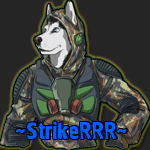 Сталкер
Пользователи
Сообщений: 196
| Скажите плиз прогу для создания нашивок под профилем ( прям как у группировок на сайте )


|
| |
|
| Эти 0 пользователя(ей) поблагодарили StrikeRRR за это полезное сообщение: |
|
|
| WitaLiy | Дата: Чт, 15.12.2011, 10:36 | Сообщение # 208 |
 Проводник
Ночные сталкеры
Сообщений: 2680
| StrikeRRR, вопрос не понятен  покажи на срине. покажи на срине.

|
| |
|
| Эти 0 пользователя(ей) поблагодарили WitaLiy за это полезное сообщение: |
|
|
| XRONUSSS | Дата: Чт, 15.12.2011, 13:07 | Сообщение # 209 |
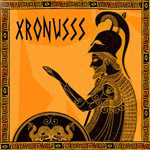 Физик Ученых
Ученые сталкеры
Сообщений: 25
| WitaLiy™ вопрос есть можно ли сделать в фотошопе анимацию огня и дыма в фотошопе а тоя как ни бился чего-то не получаетс я.если да то можеш выложить урок ? или дать ссылку ?([cut noguest=( в скобках) ) ]в фотошопе на уровне так -сяк могу норм нанимацию сделать или еще чего нить но на не очень высоком уровне сори не могу выложить пример мб попоже )[/cut]
пока мы живем а не влечем существование нам все удается !

|
| |
|
| Эти 0 пользователя(ей) поблагодарили XRONUSSS за это полезное сообщение: |
|
|
| WitaLiy | Дата: Чт, 15.12.2011, 15:42 | Сообщение # 210 |
 Проводник
Ночные сталкеры
Сообщений: 2680
| XRONUSSS, огонь - урок №3, дым - №5 (ссылки в шапке темы)

|
| |
|
| Эти 0 пользователя(ей) поблагодарили WitaLiy за это полезное сообщение: |
|
|







